- Unity 用户手册 (2018.1)
- 实验性
- Look Dev
- Look Dev 视图
- Settings 菜单
Settings 菜单
Settings 菜单位于 Look Dev 视图的左上角。此菜单包含 Look Dev 的所有全局选项。
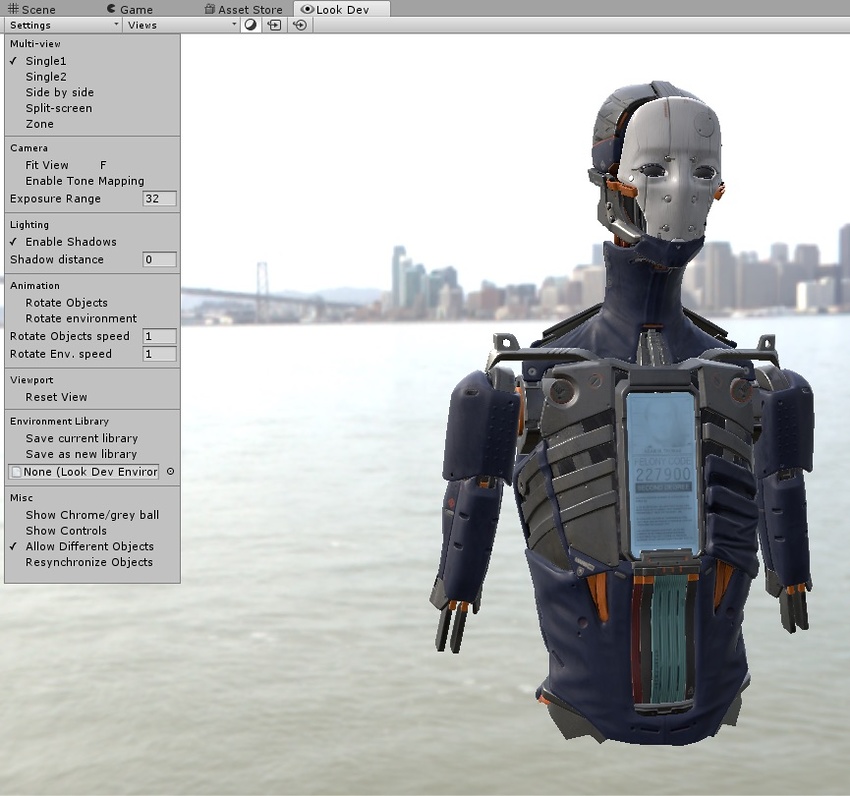
Multi-view
| 属性 | 功能 |
|---|---|
| Single | Look Dev 的单屏幕视图。 |
| Side by side | 并排显示的重复视图。 |
| Split-screen | 在水平方向将视图拆分为两个。一个橙色/蓝色操作辅助图标表示两个视图之间的分离面板。 |
| Zone | 将视图拆分为两个,通过橙色/蓝色操作辅助图标的位置来定义圆形分割。 |
Camera
| 属性 | 功能 |
|---|---|
| Fit View | 单击此选项可将对象的位置重置为视图的中心(如果有多个视图,则重置为所有这些视图的中心)。 |
| Enable Tone Mapping | 单击此选项可切换内置的色调映射器。此色调映射器不是艺术色调映射器,而是中性色调映射器,它保留了色调范围,但不包括任何电影效果。 |
| Exposure Range | 使用此选项可定义 Control Panel 和 Views 菜单中的 Exposure Value (EV) 滑动条的最小和最大范围(最大值为 32)。用于测试 HDRI 中的极端光源。 |
Lighting
| 属性 | 功能 |
|---|---|
| Enable Shadows | 单击此选项可关闭和打开环境阴影 (Environment Shadow)。 |
| Shadow distance | 使用此选项可设置环境阴影的最大阴影距离。如果此选项设置为 0,则会根据网格边界定义一个自动编号。 |
动画 (Animation)
| 属性 | 功能 | |
|---|---|---|
| Rotate Objects | 启用此选项可在 Look Dev 视图中连续旋转资源或游戏对象。 | |
| Rotate environment | 启用此选项可在 Look Dev 视图中连续旋转 HDRI 环境。 | |
| Rotate Objects speed | 使用此选项可设置游戏对象的旋转速度(如果已启用 Rotate Objects__)。| | Rotate Env. speed__ | 使用此选项可设置环境的旋转速度(如果已启用 __Rotate environment__)。 |
Viewport
| 属性 | 功能 |
|---|---|
| Reset View | 单击此选项可重置 Camera 设置和 View 设置。 |
HDRI Library
| 属性 | 功能 |
|---|---|
| Save Current Library | 选择此选项可保存当前的 HDRI 库 (HDRI Library)。 |
| Save As New Library | 选择此选项可将当前的 HDRI 库保存到新的资源库 (Asset Library)。 |
| Load Library | 加载先前保存的 HDRI 库。此处字段显示已加载的当前 HDRI 库资源的名称。 |
Misc
| 属性 | 功能 |
|---|---|
| Show Chrome/grey ball | 启用此选项可在屏幕左下方显示铬球和灰球(请参阅下图)。这对于调试反射和检查平均光照参考都非常有用。 |
| Show Controls | 启用此选项可在 Look Dev 视图中显示 Control Panel。 |
| Allow Different Objects | 启用此选项可在多视图模式下加载两个不同的游戏对象。 |
| Resynchronise Objects | 使用此选项可将所选视图中的当前游戏对象分配给另一个视图。 |

Copyright © 2018 Unity Technologies. Publication 2018.1